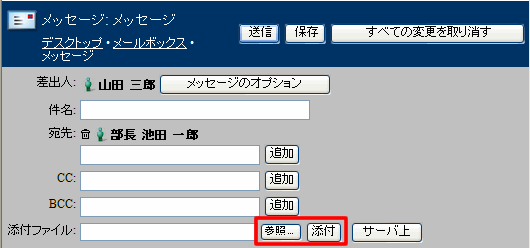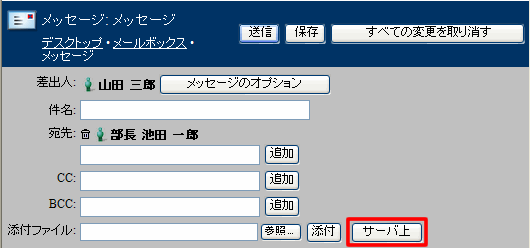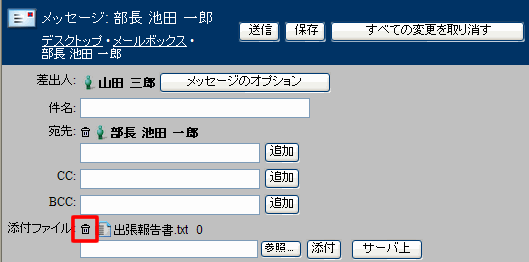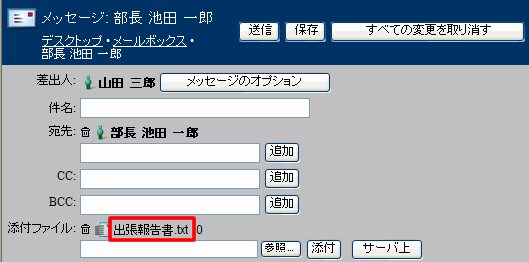| |
|
メッセージへのファイル添付
メッセージには、自分のコンピュータにあるファイルとFirstClassオブジェクトの両方を添付できます。
自分のコンピュータにあるファイルをメッセージに添付する
1 [添付ファイル]で[参照]をクリックします。
2 添付するファイルを選択します。
3 [添付]をクリックします。
FirstClassのオブジェクトをファイルに添付する
1 [添付ファイル]で[サーバ上]をクリックします。
2 添付するオブジェクトを選択します。
添付ファイルの削除
添付ファイルのプレビュー表示
FirstClassでは、ダウンロードする前に、添付されたファイルをプレビュー表示したり、添付された音声ファイルを再生したりできます。プレビュー表示や再生を実行するには、その添付ファイルをクリックします。メッセージ画面に戻るには、Webブラウザの[戻る]ボタンをクリックします。
添付ファイルがブラウザで表示できない種類のファイルである場合は、ファイルをダウンロードするかどうかを尋ねるメッセージが表示されます。
| ||||||||